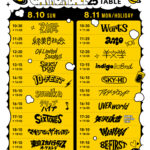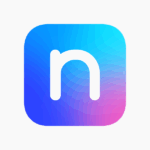Logic Pro Xのピアノロールにて、MIDIデータの長さを変更するために使える便利な小技をいくつかご紹介します。
鍵盤がうまく弾けない人でも、この編集方法を覚えてしまえば、マウスとキーボード操作だけで簡易的にMIDI入力が出来ちゃいます。
Logic Pro X

Appleの音楽制作ソフト(DAWソフト)といえば「 Logic Pro X」が有名です。
今回はその基本操作であるMIDI入力について、作業効率をあげる時短テクを紹介します。
MIDIノート
ノートとはピアノロールに入力する、「音」のことで、

僕は、基本的にMIDI鍵盤を弾いて、ノートの入力をするので、どうしてもノートの頭がズレてしまい、曲を仕上げる上で全てのノートひとつひとつ手直しして綺麗に揃えています。
この技を知らない時は、1音1音手直しで、、、
すごく時間がかかる作業でしたが、このショートカットを知ってから、作業スピードがめちゃくちゃ上がりました。
なので、今日は皆さん、ここでこの技をしっかり覚えていって、今後の楽曲制作に役立ててください。
ノートの長さを揃える
まず最初にご紹介するのが「ノートの長さを揃える」やり方です。
MIDI鍵盤で和音を弾くとどうしてもノートの頭と終わりがバラバラになってしまいます。
ノートの頭を揃える「Q:タイムクオンタイズ」
ノートを選択して「Q:タイムクオンタイズ」を押すことでノートの頭を揃えてくれます。
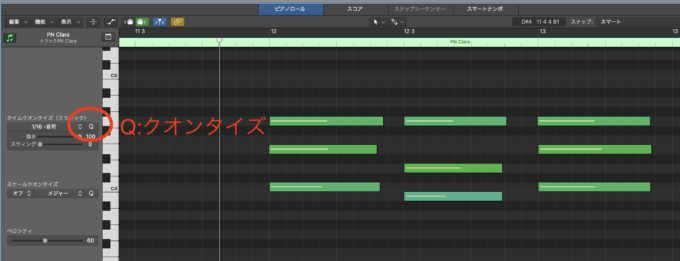
ノートの終わりを揃える
ノートの終わりを揃えたい時は、『Shiftを押しながらノートの終了位置をドラッグ』することで、ノートの終了位置の長さが揃います。
また、shiftを押しながら、ノートをクリックすれば、選択したいノートだけをいくつでも選び、この操作が使えます。
これは、必須機能なので覚えておきましょう。
レガート
「レガート:滑らかにする」
レガートは、選択したノートを、次の音の頭までしっかりと伸ばす機能になります。(最後の音はレガートされない)
編集メニューの中の「トリム」の中にある「ノートの終了位置から選択したノートまで(レガートを適応)」を選択
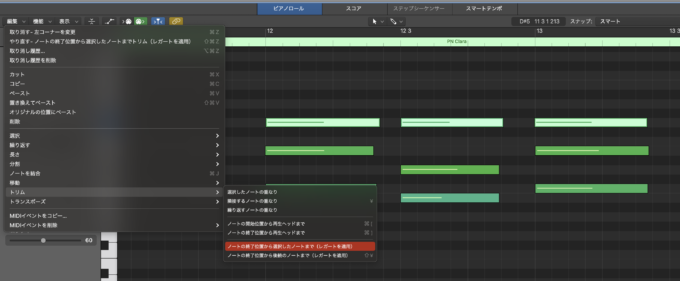
すると、このようにノートの終わりが次のノートの頭に揃いました。
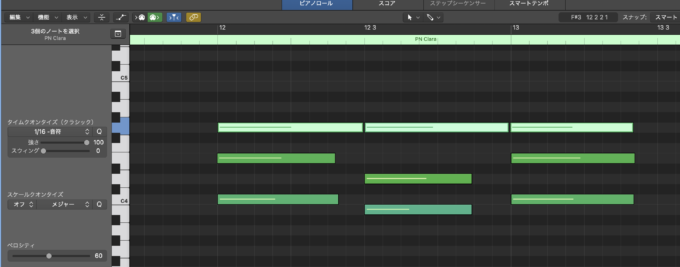
ショートカットキー「shift+¥」でも操作できます。(初期設定)
ショートカットキーの設定
ショートカットキーの設定は
- 「Logic Pro 」>「キーコマンド」>「編集」の順に選択
- リストでコマンドを選択し、「キーのラベルで登録」をクリック
- 使いたいキーコンビネーションを押す
で設定、確認できます。
ノートの長さを均一に揃える
続いて、ノートの長さを均一に揃える方法をおしえます。
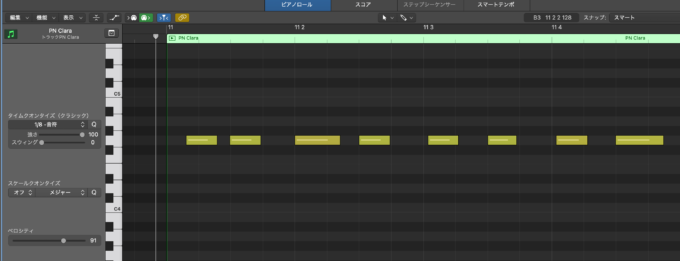
このようにバラバラの長さのノートがあった場合、まず上記のやり方(Q:クオンタイズ)でノートの頭を揃えます。
ノートの頭が揃ったら「Shift + option + ドラッグ」で、選択したノートの長さを変えると、全て同じ長さになったのがわかります。
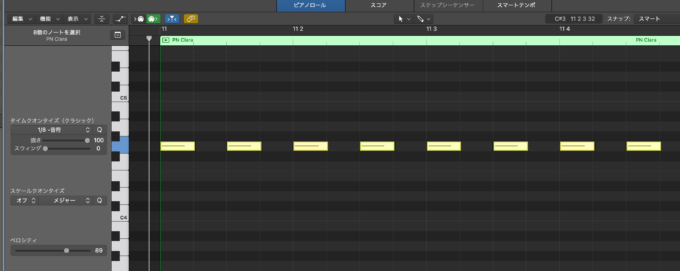
ノートのベロシティ(強さ)を揃える
続いて、ベロシティを揃えます。
上で説明した、ノートの長さを変えるやり方同じですが、このレインボーノートで解説します。
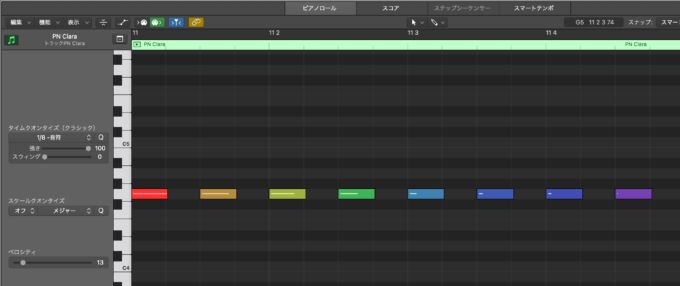
まず、ベロシティを揃えたいノートを選択。
「Shift + option + ベロシティ(写真左下)」で、選択したノートの音の強弱(ベロシティ)を変えられます。
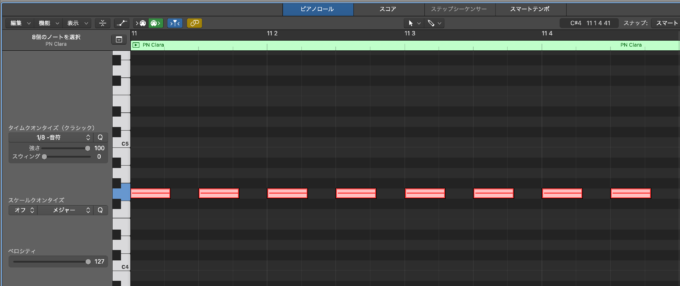
すべて均等なベロシティになりました。(真っ赤ですが)
まとめ
今日のまとめです。
- 『Q:クオンタイズ』ノートの頭が揃う
- 『Shiftを押しながらノートの終了位置をドラッグ』ノートの終わりを揃える
- 『Shift + option + ドラッグ』ノートを均一にする
これだけ覚えていればかなり作業効率が上がります。